Photoshop制作帶花紋的古典屏障
2022-12-26 08:32:40
來源/作者: /
己有:11人學習過
3、新建一圖層3,用矩形選框工具在圖層2副本上拉出如圖選區,進行描邊2像素,然后取消選區。

4、載入圖層3描邊的選區,在圖層2副本上按刪除鍵,得到如圖效果。記得要將圖層3隱藏,后邊還要用。

5、用矩形或橢圓選框工具在圖層2副本上拉出選區,復制一層,將所復制圖層的樣式斜面浮雕改為向下。然后不取消選區將圖層2和圖層2副本選區內刪除。屏風的布局可根據自己的愛好設計,但每塊都是這樣做出來的。最下邊的方框是用描邊層變換選區后在圖層2副本上做出來的。 圖上所標出來的四塊都是單獨的,是用來下部雕刻的。
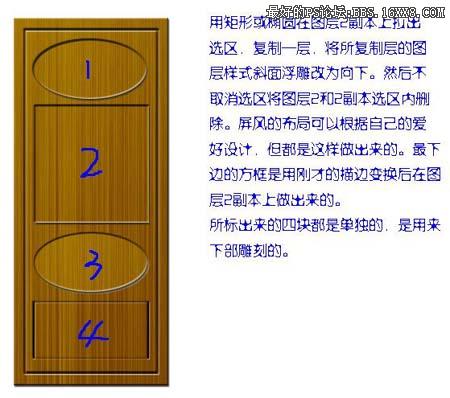
6、找一些漂亮的花邊摳出后載入選區,在相對應的圖層上進行刪除,上邊的三個是反選刪除,下邊的是直接刪除。要注意雕刻的地方必須和邊框相連。

標簽(TAG) 制作實例
下一篇:ps設計可愛的萬圣節南瓜海報




























